Maintenance Plan Kullanarak Index’leri Reorganize Etmek
Maintenance Plan kullanarak SQL Server üzerindeki bakım işlemlerini gerçekleştiririz. Bu makalede Index’leri reorganize etme işlemini anlatacağım. Maintenance plan kullanarak yapılabilecek diğer işlemlere ait makalelerin linklerini makalenin sonunda paylaşacağım.
SSMS üzerinden Management sekmesinden aşağıda gördüğünüz gibi Maintenance Plans ve Maintenance Plan Wizard seçeneklerini seçiyoruz.
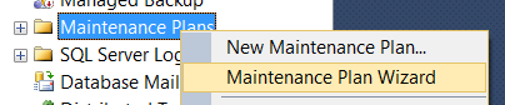
Karşımıza gelen ekranda aşağıdaki gibi Do not show this starting page again’i seçerek next diyoruz.
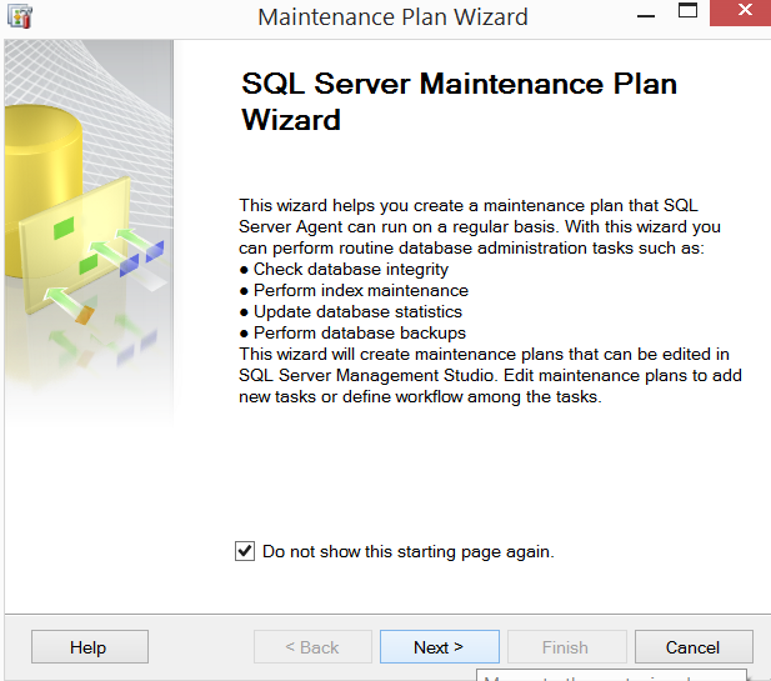
Gelen ekranda aşağıdaki gibi Name kısmından Maintenance Plan’a bir isim veriyoruz. Bu makalede Index Reorganize işleminin gerçekleştirilmesini anlatacağım için ismine IndexReorganize dedim.
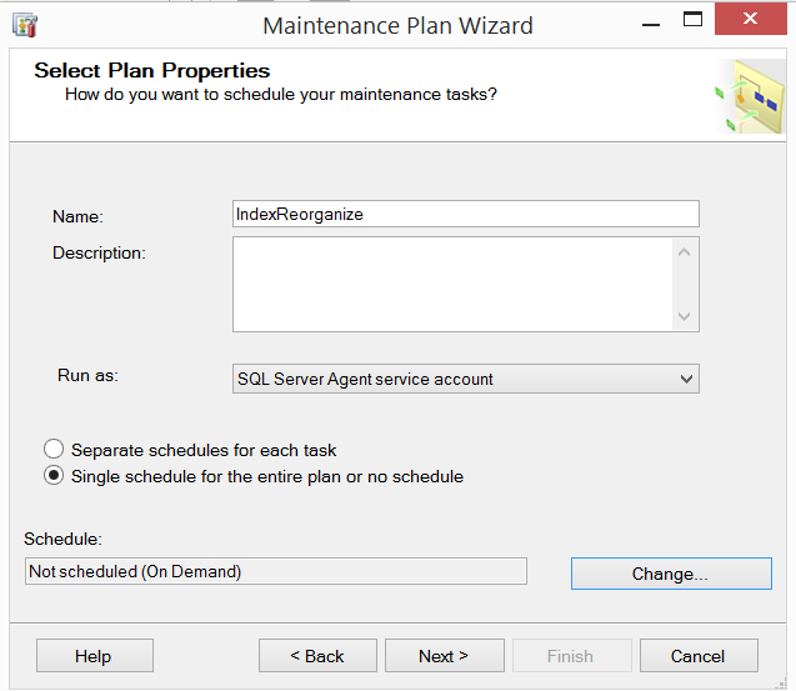
Daha sonra Schedule kısmında Change’e tıklıyoruz. Karşımıza aşağıdaki gibi bir ekran geliyor.
Occurs kısmından Daily,Weekly ya da Monthly seçeneklerinden birini seçebilirsiniz.
Günlük olarak bu maintenance plan’ın çalışmasını istiyorsanız Daily seçeneğini,
Haftalık olarak bu maintenance plan’ın çalışmasını istiyorsanız Weekly seçeneğini,
Aylık olarak bu maintenance plan’ın çalışmasını istiyorsanız Monthly seçeneğini seçmelisiniz.
Schedule kısmında Change’e tıklayarak aşağıdaki ayarlarla Haftada bir kere Pazar günü saat 18:00’da çalışacak şekilde ayarladık.
Daily Frequency kısmında Occurs every seçeneğini seçip 1 hours deseydik Pazar günü her saat başında bu maintenance plan’ı çalıştıracak şekilde set etmiş olurduk.
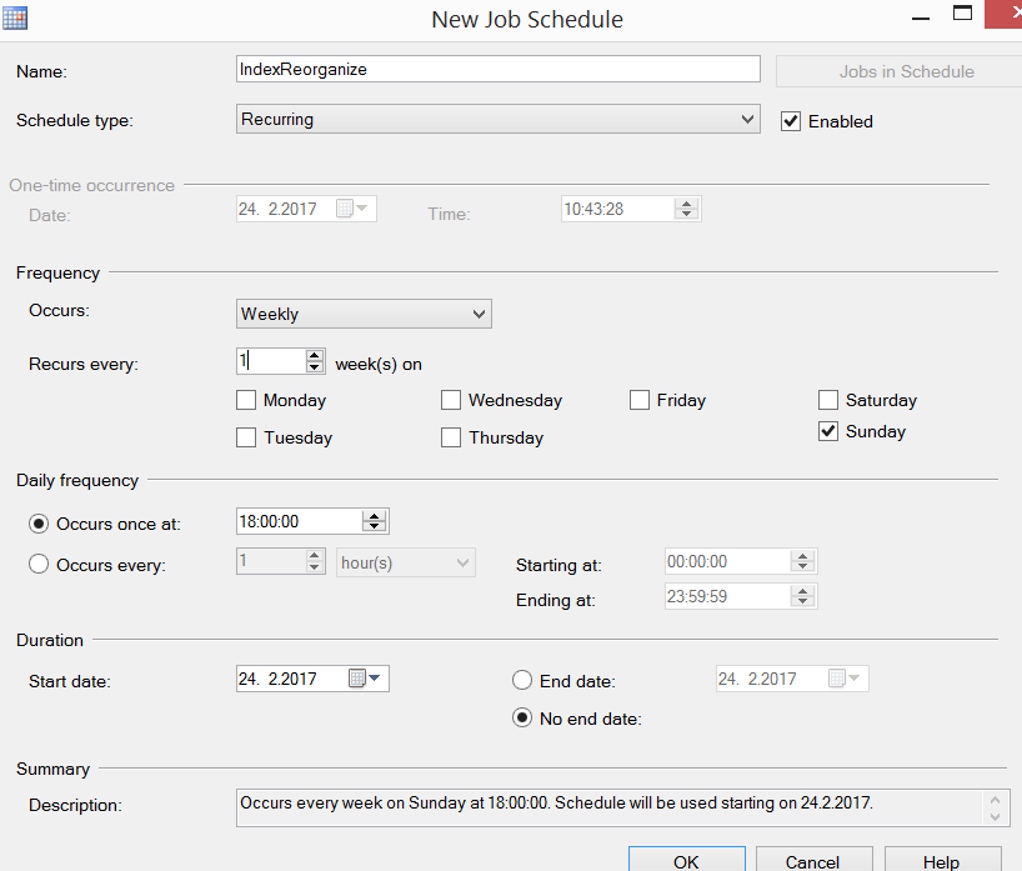
Bir sonraki ekranda Index Reorganize işlemlerini yapacağımız için aşağıdaki gibi Reorganize Index seçeneğini seçiyoruz ve next diyoruz.
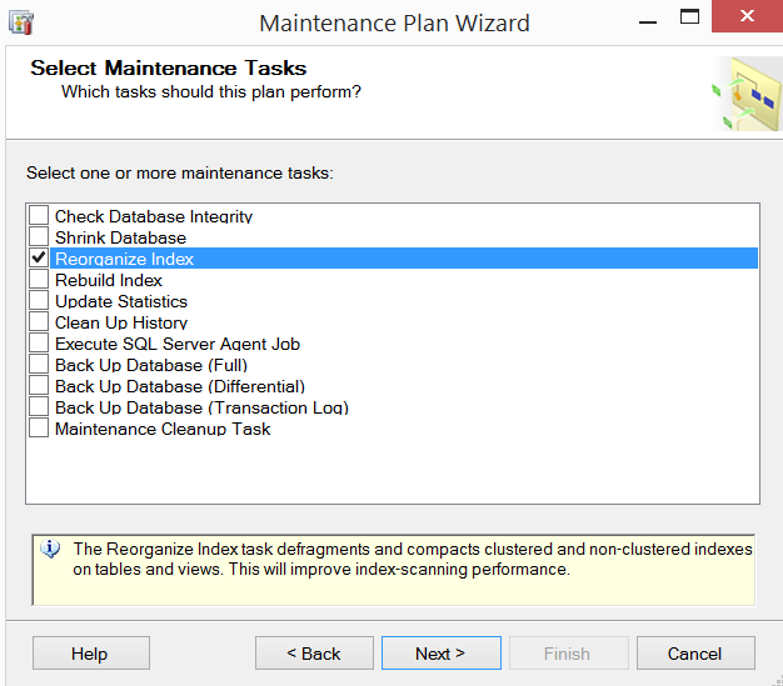
Aşağıdaki ekrana geldiğimizde Databases kısmından Select one or more seçeneğine tıkladığımızda hemen altında gözüken pencere açılıyor.
All databases seçeneğini seçersek bütün veritabanlarının reorganize işlemlerini gerçekleştirecektir.
System databases seçeneğini seçersek sistem veritabanlarının reorganize işlemlerini gerçekleştirecektir.
All user databases seçeneğini seçersek bütün kullanıcı veritabanlarının reorganize işlemlerini gerçekleştirecektir.
These databases seçeneği seçeneğini seçerek spesifik veritabanı seçimi yapabiliriz. Örneğin biz bu örneğimizde aşağıdaki gibi sadece Test veritabanı için reorganize işlemlerini yapacağız.
Ignore databases where the state is not online seçeneğini seçerseniz reorganize işlemi sırasında veritabanı erişilemez durumda ise o veritabanını atlar ve işleme devam eder.
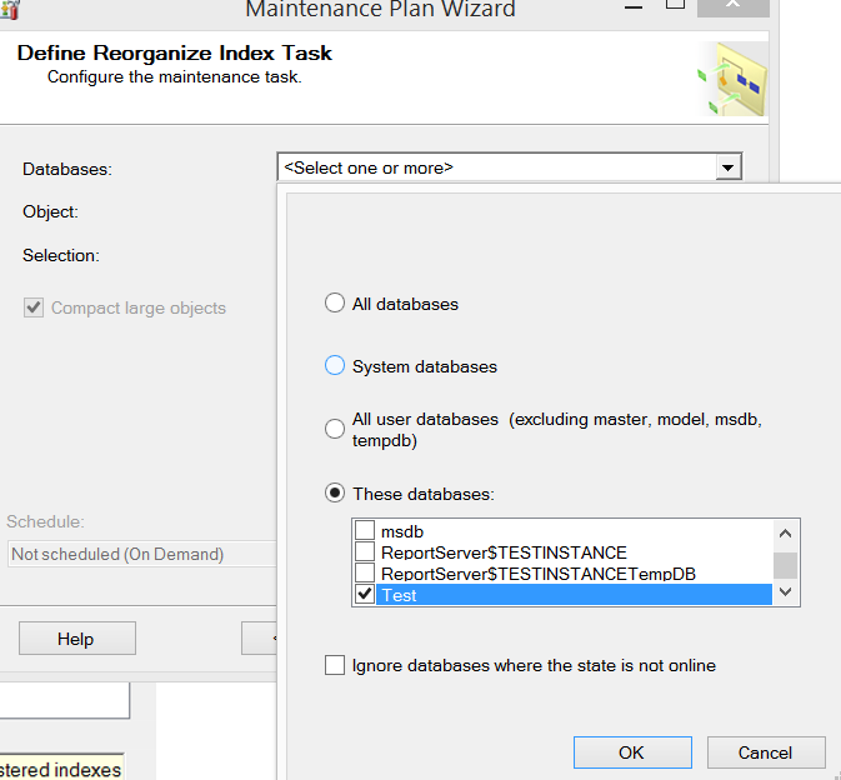
Spesifik bir veritabanını seçtikten sonra aşağıdaki ekranda gördüğünüz gibi spesifik bir tabloyu ya da view’i seçebilirsiniz.
Object kısmından Table, View ya da Tables and Views seçeneklerinden birini seçmelisiniz.
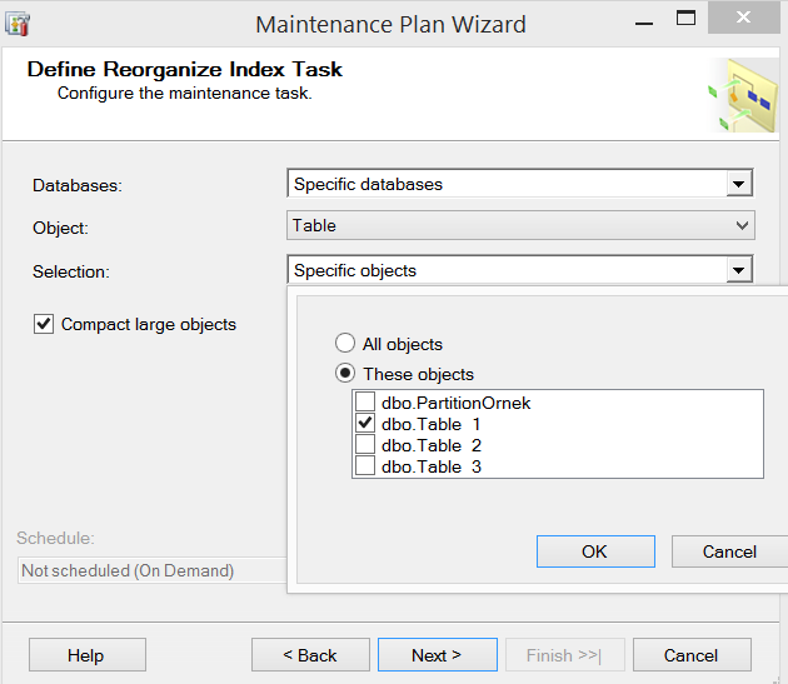
Bir sonraki ekranda aşağıdaki gibi Write a report to a text file seçeneğini seçerseniz Folder location seçeneğinde belirlediğiniz klasörde yapılan işlemlerle ilgili log kayıtlarını tutacaktır.
E-mail report seçeneğini seçerek yapılan işlemlerle ilgili raporları To: kısmında belirlediğiniz mail adresine gönderecektir.
Benim sunucumda tanımlı her hangi bir operatör olmadığı için aşağıdaki gibi bir hata aldım.
There are no operators defined on the system.
Operatörle ilgili detaylı bilgi almak için “Operator Tanımlamak” isimli makalemi okumak isteyebilirsiniz. Next ve Finish diyerek işlemi tamamlıyoruz.
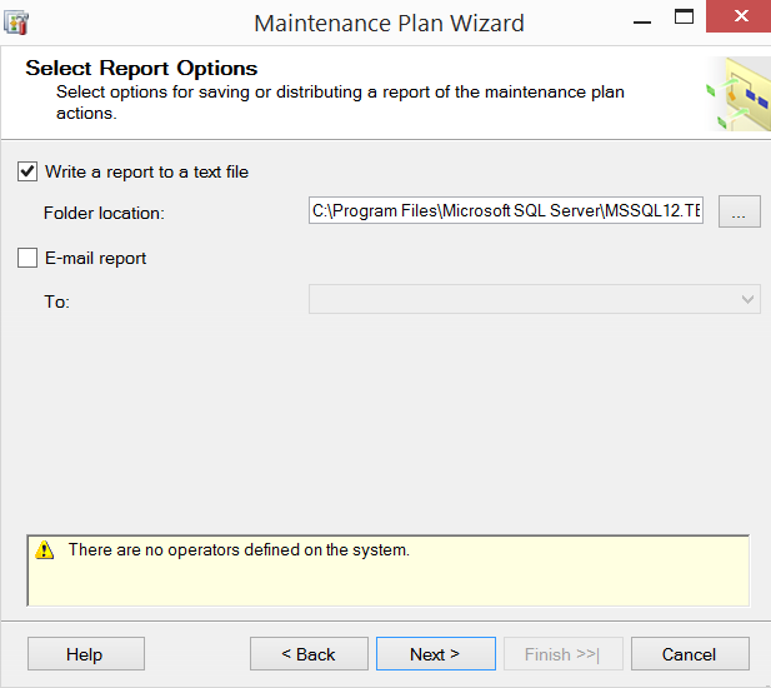
Maintenance Plan’larla ilgili makaleleri de aşağıda bulabilirsiniz.
“Maintenance Plan Kullanarak Full Backup Almak“,
“Maintenance Plan Kullanarak Differential Backup Almak“,
“Maintenance Plan Kullanarak Log Backup Almak“,
“Maintenance Plan Kullanarak Veritabanı Tutarlılığını Kontrol Etmek“,
“Maintenance Plan Kullanarak Index’leri Rebuil Etmek“,
“Maintenance Plan Kullanarak Index’leri Reorganize Etmek“,
“Maintenance Plan Kullanarak İstatistikleri Update Etmek“,
“Maintenance Plan Kullanarak Backup, Restore, Job ya da Maintenance Plan Geçmişini Silmek“,
“Maintenance Plan Kullanarak Mevcut Bir Job’ı Çalıştırmak“,
![]()
